iOS bietet den Benutzern nicht wirklich viele Anpassungsmöglichkeiten. Es gibt keine Starter für iOS, und Benutzer haben keine Optionen, wenn es darum geht, die App-Symbole auf ihrem Startbildschirm anzupassen. Es gibt jedoch viele Problemumgehungen, die die Leute herausgefunden haben und die zumindest ein gewisses Maß an Anpassbarkeit auf iPhones ermöglichen. IPhone-Benutzer ohne Jailbreak müssen auf ziemlich grobe Problemumgehungen zurückgreifen, aber Benutzer mit Jailbreak haben Zugriff auf eine Vielzahl von Optimierungen, um ihr iPhone oder iPad anzupassen. Egal auf welcher Seite des Zauns Sie sich befinden (mit oder ohne Gefängnis), ich werde es Ihnen sagen Einige Möglichkeiten, wie Sie Ihr iPhone oder iPad anpassen können:
Anpassen eines iPhone ohne Jailbreak
Die Anpassung an ein iPhone ohne Jailbreak ist ein langwieriger Prozess, und selbst dann erhalten Sie nichts Ja wirklich großartig daraus. Wenn Sie jedoch kein iPhone mit Jailbreak verwenden, stehen Ihnen folgende Anpassungsoptionen zur Verfügung:
-
Benutzerdefinierte App-Symbole und benutzerdefinierte Startbildschirm-Layouts
Eine der wenigen Anpassungsumgehungen, die Menschen für iPhones ohne Jailbreak herausgefunden haben, ist ein ordentlicher Trick, an dem Safari beteiligt ist.Zum Startbildschirm hinzufügen" Feature. Die Problemumgehung kann auf der iEmpty-Website verwendet werden. Mit dieser Problemumgehung können Sie Erstellen Sie benutzerdefinierte Layouts für den Startbildschirm (wenn auch mit einem Menge oder einfach benutzerdefinierte App-Symbole und halbherzige Themen für Ihr iPhone erhalten. Mit dieser Methode sind viele Zeichenfolgen verbunden, aber das ist alles, was Sie auf iPhones ohne Jailbreak erhalten. Sie können sogar leere Symbole für Ihren Startbildschirm erstellen und damit andere Apps auf einfallsreiche Weise positionieren. 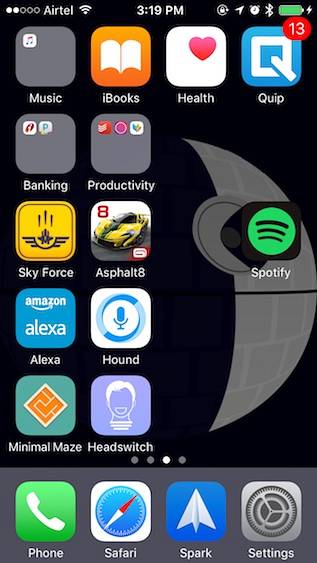
Denken Sie daran, dass diese Methode a benötigt Menge und ich würde es nur empfehlen, wenn Sie einfach zu verzweifelt sind, um Ihr iPhone anzupassen, und Sie es nicht jailbreaken möchten. Wenn die iEmpty-Website für Sie nicht gut funktioniert, machen Sie sich keine Sorgen, es gibt auch andere Websites.
Sie können unserer umfassenden Anleitung zur Verwendung dieser Methode zum Anpassen Ihres iPhone-Startbildschirms folgen. Wenn Sie Ihr iPhone lieber mit Jailbreak-Optimierungen anpassen möchten, können Sie alternativ unserer Anleitung zum Jailbreaking folgen, um Ihr iPhone einfach zum Jailbreak zu bringen.
Passen Sie ein iPhone mit Jailbreak an
Das Jailbreaking eines iPhones bietet uns eine unendliche Anpassbarkeit und viel Leistung. Es sind einfach viel zu viele Optimierungen verfügbar, und ich kann unmöglich alle in diesem Artikel erwähnen. Hier sind einige meiner persönlichen Favoriten aus dem Cydia-Store:
1. Erhalten Sie gebündelte Benachrichtigungen in iOS
Ich mag iPhones sehr, aber ich hasse es absolut, wie iOS mit Benachrichtigungen umgeht. Sicher, es gibt eine chronologische Reihenfolge für sie, aber es wird sehr leicht unübersichtlich. Wenn Apple wollte, dass dies der Standardbenachrichtigungsstil ist, hätte er dem Benutzer jedoch die Möglichkeit geben sollen, eine Auswahl zu treffen. Wie auch immer, Sie können ganz einfach Android-ähnliche gebündelte Benachrichtigungen mit diesem Tweak namens „Vereinheitlichen“. Der Tweak ist kostenlos und kann leicht Bündeln Sie alle Ihre Benachrichtigungen nach App oder nach Zeit (wie Apple sie eigentlich hätte implementieren sollen). Mit Unify können Sie auch Benachrichtigungen miteinander verketten, sodass mehrere Benachrichtigungen derselben Person nicht zu Unordnung auf Ihrem Startbildschirm führen.
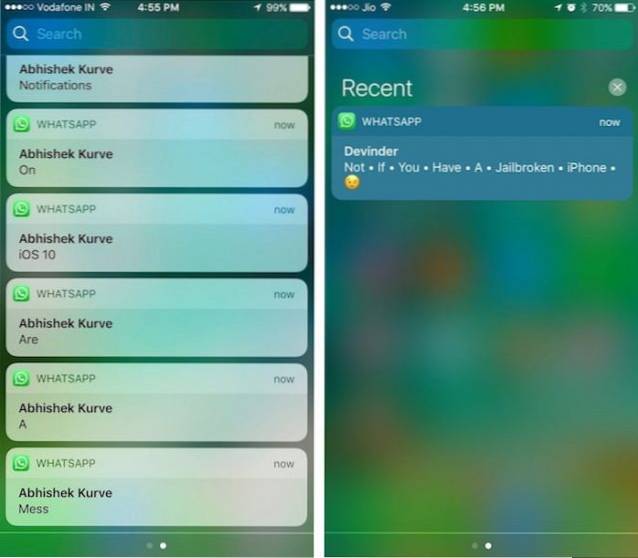
Sie können Unify einfach installieren, zu Einstellungen -> Unify gehen und die Optimierung aktivieren. Es gibt noch einige andere Einstellungen, die Sie für die Optimierung ändern können. Sie können also jederzeit herumspielen, damit Ihre Benachrichtigungen genau so aussehen, wie Sie es möchten.
Quelle: BigBoss (Standard-Cydia-Repository)
2. Holen Sie sich einen dunklen Modus in iOS
Eine Sache, nach der alle in iOS schon lange gefragt haben, ist der Dunkle Modus. Im Grunde genommen nur eine dunkle Version von iOS, weil es einfach so viel besser aussieht! Während der dunkle Modus viel besser aussehen würde, wenn iPhones AMOLED-Displays hätten, suchen Sie nicht weiter als Eclipse, wenn Sie eine dunkle Version von iOS auf Ihrem iPhone haben möchten. Finsternis ist ein Jailbreak-Tweak, der eine bringt systemweiter Dunkelmodus für iOS. Mit Eclipse können Sie problemlos Dunkelmodus-Effekte auf verschiedene Elemente der Benutzeroberfläche anwenden. Alternativ können Sie sieben verschiedene Farben verwenden, um Ihr iPhone so anders aussehen zu lassen.
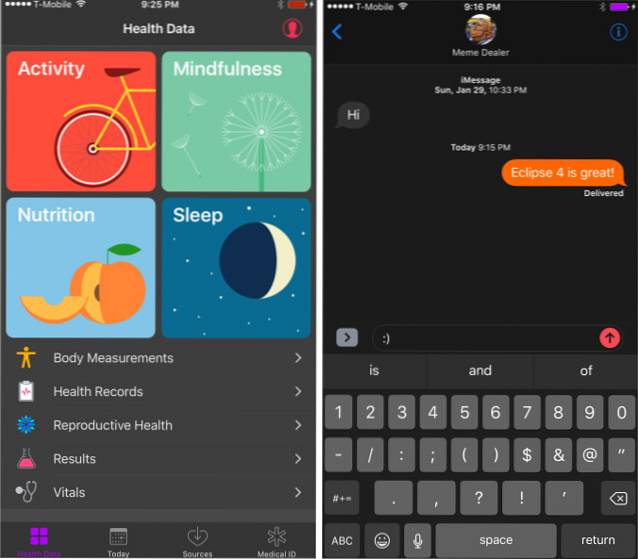
Quelle: BigBoss (Standard-Cydia-Repository)
3. Passen Sie das Control Center an
iOS 10 hat das Control Center komplett neu gestaltet, und obwohl sie hervorragende Arbeit geleistet haben, um es übersichtlicher und organisierter zu gestalten, haben Benutzer immer noch keine Möglichkeit, die Schaltflächen und Schaltflächen im Control Center anzupassen. Glücklicherweise erhalten Sie durch Jailbreaking Zugriff auf Tools wie FlipControlCenter, Damit können Sie das Control Center beliebig anpassen.
Mit FlipControlCenter können Sie Hinzufügen, Entfernen und Neuanordnen von Umschaltern auf dem Control Center. Sie können dem Control Center sogar noch viel mehr Schalter hinzufügen. Sie können also auch den Energiesparmodus und andere nützliche Optionen in Ihrem Control Center hinzufügen.
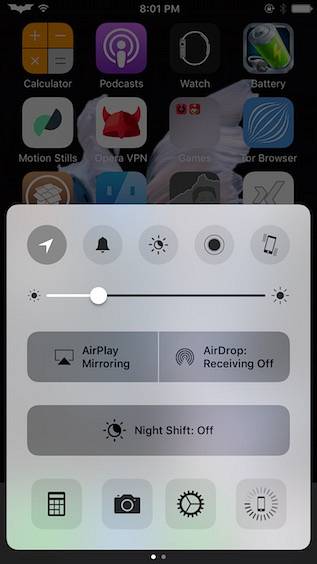
Quelle: http://rpetri.ch/repo
Wenn Ihnen die Standardfarben im Control Center langweilig sind, wird der Jailbreak-Tweak „SahneSollte dich interessieren. Sie können den Tweak auf Ihrem iPhone installieren und Optionen für die Zuweisung erhalten Benutzerdefinierte Farben für alle Schalter im Kontrollzentrum. Sie können Farben aus einem vollständigen RGB-Farbrad auswählen und sie bestimmten Control Center-Umschaltern zuweisen.
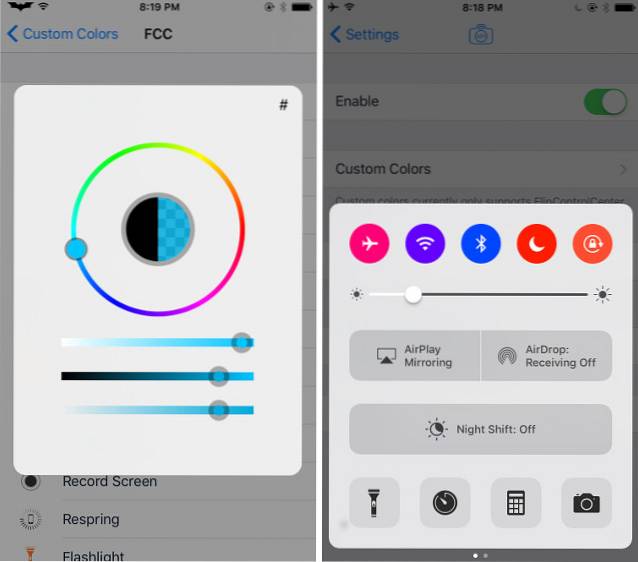
Quelle: BigBoss (Standard-Cydia-Repository)
4. 3D Touch Touch Menü Unschärfe
Wenn Sie ein iPhone 6s oder ein neueres verwenden, müssen Sie 3D Touch verwendet haben. Die druckempfindliche Reaktion, die die neueren iPhones unterstützen. Wenn Sie ein App-Symbol in 3D berühren, müssen Sie bemerkt haben, dass der Hintergrund unscharf wird, was der Benutzeroberfläche eine sehr schöne Ästhetik verleiht. Wenn Ihnen die Unschärfe jedoch langweilig ist und Sie möchten, dass sie entsprechend der dominanten Farbe der App gefärbt wird, können Sie den Jailbreak-Tweak “Tintenfisch”Ist genau die Optimierung, die Sie sich ansehen sollten.
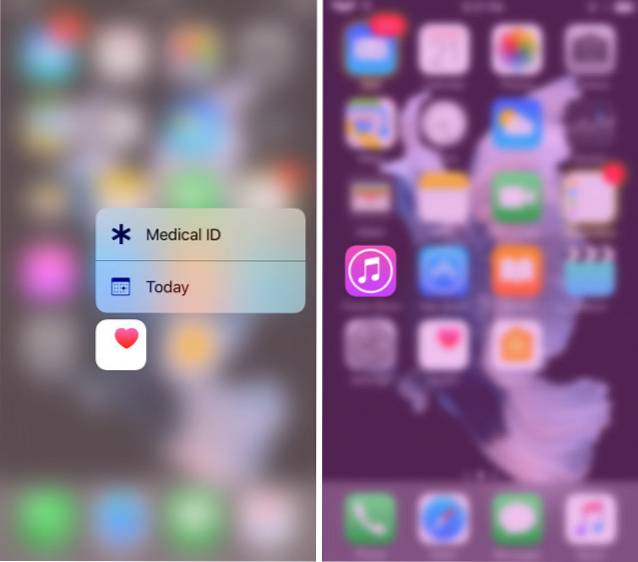
Wenn Cuttlefish installiert ist, verfügen alle Ihre 3D Touch-Menüs über eine Hintergrundunschärfe entsprechend der dominanten Farbe der App. Der Effekt ist ganz nett, obwohl iTunes, um ehrlich zu sein, etwas übertrieben ist.
Quelle: BigBoss (Standard-Cydia-Repository)
5. Holen Sie sich 3D Touch auf Control Center Toggles
Das Control Center ist der einfachste Weg, um Einstellungen wie WLAN, Bluetooth und vieles mehr umzuschalten. Während die untere Reihe des Control Centers 3D-Touch-Aktionen für Dinge wie Taschenlampe mit variabler Intensität unterstützt, direkt ein Selfie macht oder stattdessen eine Zeitlupe aufnimmt; Die oberste Reihe des Control Centers unterstützt 3D Touch nicht.
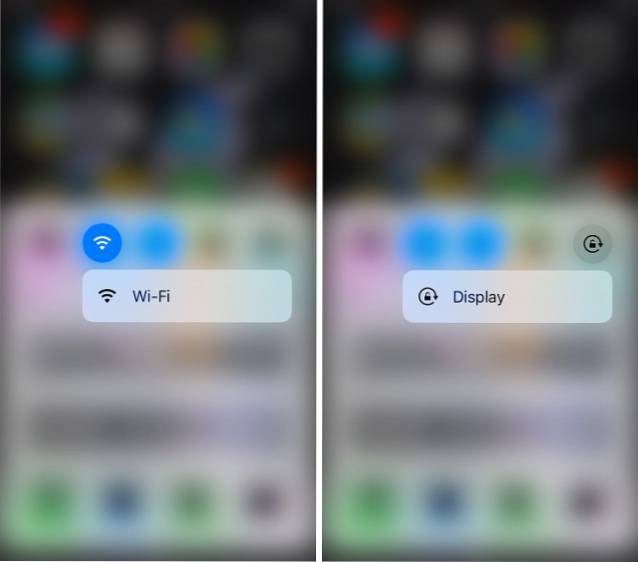
Du kannst den ... benutzen CCTButtonActions Jailbreak-Optimierung, um den Umschaltern in der oberen Reihe des Control Centers 3D-Touch-Menüs hinzuzufügen. Also kannst du 3D Berühren Sie den WiFi-Schalter, und gehen Sie direkt zu den WiFi-Einstellungen usw. Beachten Sie jedoch, dass die Optimierungen von Konflikten mit FlipControlCenter, und deinstalliert es, wenn es bereits auf Ihrem iPhone installiert ist.
Quelle: BigBoss (Standard-Cydia-Repository)
6. Passen Sie den Startbildschirm und das Dock an
Wenn wir über die Anpassung nachdenken, dreht sich der erste Gedanke normalerweise um die Anpassung des Startbildschirms des Geräts. Es gibt eine Menge Verbesserungen, mit denen Benutzer den Startbildschirm ihres iPhone mit Jailbreak anpassen können, aber mein persönlicher Favorit ist ReformX. Das Tweak ist kostenlos, leicht zu verstehen und gut gestaltet. Sie können es einfach auf Ihrem iPhone installieren und die ReformX-App von Ihrem Startbildschirm aus starten. Dann kannst du Passen Sie verschiedene Aspekte des Erscheinungsbilds Ihres iPhones an, einschließlich der Anzahl der Zeilen und Spalten im Layout des Startbildschirms, der Größe der Symbole, Beschriftungen und mehr.
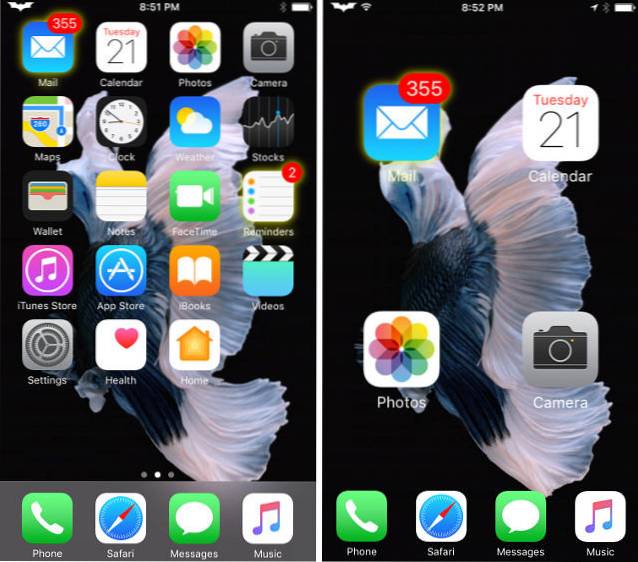
Der Tweak beinhaltet auch Anpassungsoptionen für Ordner, So können Sie das Aussehen Ihres iPhone mit Jailbreak mit ReformX grundsätzlich vollständig anpassen. Wenn Sie auch die haben möchten App-Symbole auf Ihrem Startbildschirm animieren Wenn Sie wie auf Android-Geräten zwischen Startbildschirmseiten wechseln, können Sie dies mit dem Tweak „Zylinder„.
Quelle: https://repo.xarold.com
7. Leuchtende Symbole für Apps mit Benachrichtigungen
Dieser ist nur zum Teufel, um ehrlich zu sein. Wenn die App-Abzeichen, die in Apps mit Benachrichtigungen angezeigt werden, nicht Ihrem Stil entsprechen, können Sie die einfach herunterladen GlowBadge optimieren. Es ist kein Setup erforderlich, die Optimierung beginnt von selbst zu funktionieren, und jede App mit Benachrichtigungen wird mit einem Leuchten an den Rändern angezeigt. Wenn Sie das angezeigte App-Abzeichen entfernen möchten, gehen Sie einfach zu Einstellungen -> Benachrichtigungen, Tippen Sie auf den Namen der App und Deaktivieren Sie das Kontrollkästchen "Badge App Icon"., und du bist fertig.
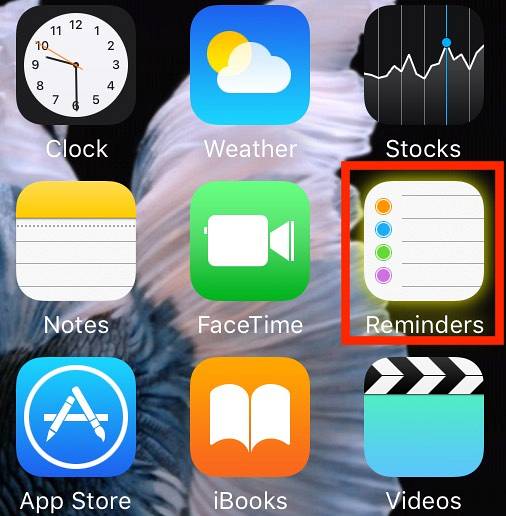
Das Glühen ist sehr subtil, und Sie können es vermissen, wenn Sie nicht genau hinschauen, aber mit ein wenig Zeit gewöhnen Sie sich daran, und das subtile Leuchten ist tatsächlich sehr schön anzusehen.
Quelle: http://enriquekh.yourepo.com
8. Passen Sie die Batterieanzeige in der Statusleiste an
Seien wir ehrlich, die Batterieanzeige in iOS ist ziemlich langweilig und langweilig, und während es in iOS keine Möglichkeit gibt, das Aussehen der Batterieanzeige zu ändern, können Benutzer mit Jailbreak das Aussehen der Batterieanzeige leicht ändern. Mit dem Tweak namens „Lithium Ion“ können Sie aus einem auswählen Fülle von Batterie-Symbolen. Lithium-Ionen kommt mit drei verschiedene Arten von Themen: eine für die Standardbatterieverbrauch, eine andere für den Fall, dass der Akkuladestand sinkt unter einem bestimmten Niveau, und eine dritte für wann die Akku wird aufgeladen. Sie können jedes dieser Themen aktivieren oder einfach bei einem oder zwei bleiben. Es hängt alles von dir ab. Unabhängig davon, welches Thema Sie verwenden, können Sie mit Lithium Ion Ihrem iPhone definitiv viel Persönlichkeit verleihen.
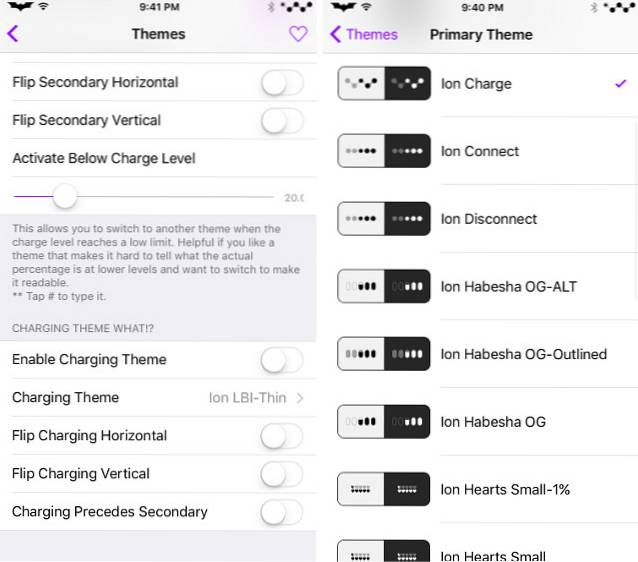
Quelle: BigBoss (Standard-Cydia-Repository)
9. Ändern Sie das Trägerlogo
Ich denke, wir sind uns alle einig, dass das Trägerlogo eines der langweiligsten und nutzlosesten Dinge in der Statusleiste ist. Glücklicherweise mit einem Jailbreak-Tweak namens „Zeppelin“Können Sie schnell und einfach das Trägerlogo auf Ihrem iPhone in ändern eines von vielen auswählbaren Symbolen. Zeppelin kommt mit Logos wie Batman, The Dark Knight, Assassin's Creed, und vieles mehr. Außerdem können Sie im Cydia Store zusätzliche Logos erhalten, um das Trägerlogo Ihres iPhones ganz nach Ihren Wünschen anzupassen.
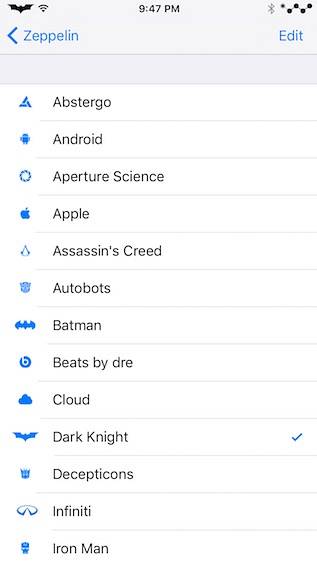
Quelle: http://repo.alexzielenski.com
10. Entfernen Sie die Volumenüberlagerung
Apple macht diese Sache, wo es Benutzer um Vorschläge zur Verbesserung von iOS bittet und dann alles komplett ignoriert. Eines der Dinge, die jeder einzelne iPhone-Benutzer nicht mag, ist die Lautstärkeüberlagerung, die beim Ändern der Lautstärke angezeigt wird und auf dem Bildschirm zu lange dauert. Glücklicherweise können Benutzer mit Jailbreak diesen praktischen Tweak namens „StatusVol X.“. Wie der Name schon sagt, die Optimierung Blockiert das Standard-iOS-Volume-Overlay und platziert es in der Statusleiste stattdessen.

Die Änderungen in der Lautstärke werden als kleine Kreise in der Statusleiste angezeigt des iPhone. Dies ist definitiv eine viel weniger aufdringliche Art, Lautstärkeänderungen anzuzeigen, und obwohl es nicht so gut aussieht, ist es so viel besser als die Standardeinstellung, dass ich es im Grunde liebe.
Quelle: http://apt.steverolfe.com
11. Holen Sie sich alternative Optionen im Power-Menü
Das Power-Menü in iOS fehlt, um ehrlich zu sein. Es gibt nur eine Option im Ein / Aus-Menü, nämlich "Zum Ausschalten schieben". Wenn Sie also auf weitere Optionen zugreifen möchten, z. B. "Respring", "Restart" und mehr, installieren Sie einfach den Jailbreak-Tweak mit dem Namen "Stromausfall“. Diese Optimierung bietet Ihnen sofort alternative Optionen im Power-Menü. So können Sie einfach Wischen Sie, um Ihr Gerät neu zu starten, starten Sie es neu und vieles mehr. PowerDown ist besonders praktisch, wenn Sie viele Jailbreak-Optimierungen ausprobieren, da für die meisten Änderungen das iPhone neu gestartet werden muss, damit die Änderungen wirksam werden.
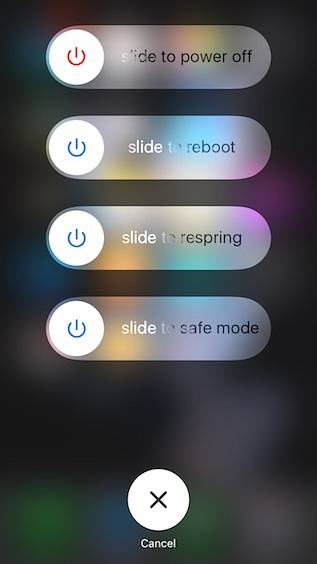
Quelle: BigBoss (Standard-Cydia-Repository)
12. Ordnen Sie App-Symbole auf eindeutige Weise an
Wenn Sie jemals ein Android-Gerät verwendet haben, haben Sie wahrscheinlich Nova Launcher verwendet. Der Launcher bietet einige wirklich coole Funktionen zum Anpassen Ihres Android-Geräts. Eine dieser Funktionen war die Möglichkeit, App-Symbole hinter anderen App-Symbolen zu platzieren, sodass Ihr Startbildschirm viel attraktiver und funktionaler aussieht.
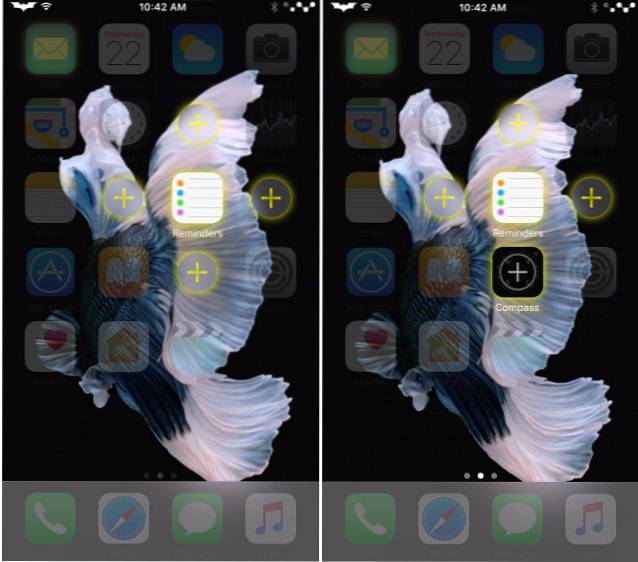
Wenn Sie eine ähnliche Funktion auf einem iPhone wünschen, installieren Sie einfach die Apex2 Tweak. Mit diesem Tweak können Benutzer Platzieren Sie App-Symbole hinter anderen App-Symbolen. Sie können dann über das App-Symbol nach unten wischen, um die darunter ausgeblendeten Apps anzuzeigen. Mit Apex2 können Sie Ihren iPhone-Startbildschirm auf einzigartige Weise organisieren und die nervigen Ordner, die ziemlich schlecht aussehen, nicht mehr verwenden.
Quelle: BigBoss (Standard-Cydia-Repository)
SIEHE AUCH: 15 beste Cydia Tweaks, die mit iOS 10.2 Jailbreak kompatibel sind
Passen Sie Ihr iPhone mit diesen Optimierungen an
Während für die Anpassung von iPhones mit Jailbreak viele Optimierungen verfügbar sind, müssen iPhone-Benutzer ohne Jailbreak nur ein paar Problemumgehungen verwenden, um ein wenig grobe Anpassungen an ihren Geräten vorzunehmen. Sie können die oben genannten Verbesserungen verwenden, um eine Vielzahl von Anpassungsoptionen auf Ihrem iPhone mit Jailbreak freizuschalten, darunter Dinge wie das Erhalten eines dunklen Modus in iOS, gebündelte Benachrichtigungen und vieles mehr. Wie immer würde ich gerne Ihre Gedanken zur iPhone-Anpassung und zu den Unterschieden zwischen der Anpassung eines iPhone mit Jailbreak und eines iPhone ohne Jailbreak erfahren. Wenn Sie weitere Methoden oder Optimierungen zum Anpassen eines iPhones kennen, teilen Sie mir diese im Kommentarbereich unten mit.
 Gadgetshowto
Gadgetshowto



